Die Verwendung, die wir heute dem Computer geben, ist sehr häufig, da dieses Element in den meisten Organisationen und Unternehmen erforderlich ist, um verschiedene Aufgaben, Managements und Kommunikationen auszuführen . Deshalb ist es wichtig zu wissen, wie das Betriebssystem, mit dem wir arbeiten, funktioniert, damit die Arbeit so produktiv wie möglich ist.
macOS ist ein führendes Apple-System, in dem sie so konfiguriert wurden, dass bestimmte Aspekte und Parameter bereits standardmäßig definiert sind, was dem Endbenutzer das Leben erleichtert.
Einer dieser Aspekte bezieht sich auf aktuelle Dateien und Ordner. Aus diesem Grund können Sie beim Öffnen eines neuen Finder-Fensters den Abschnitt “Zuletzt verwendet” standardmäßig bearbeiten. EinWie.com zeigt Ihnen, wie dies unter macOS funktioniert.
Um auf dem Laufenden zu bleiben, abonniere unseren YouTube-Kanal! ABONNIEREN
1. So verstecken oder deaktivieren Sie kürzlich in macOS
Wir öffnen den Finder in macOS:
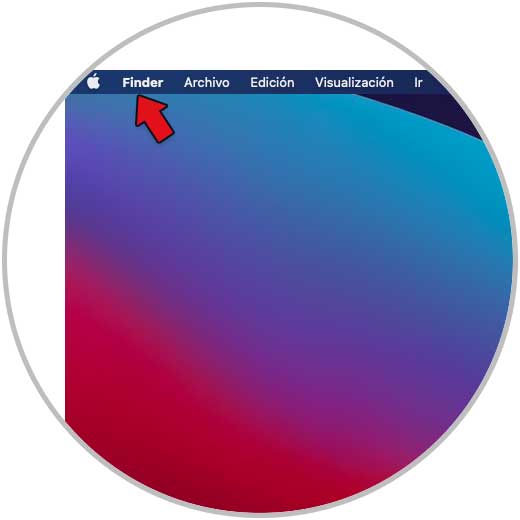
Wenn es geöffnet wird, gehen wir zum Menü “Finder – Einstellungen”:
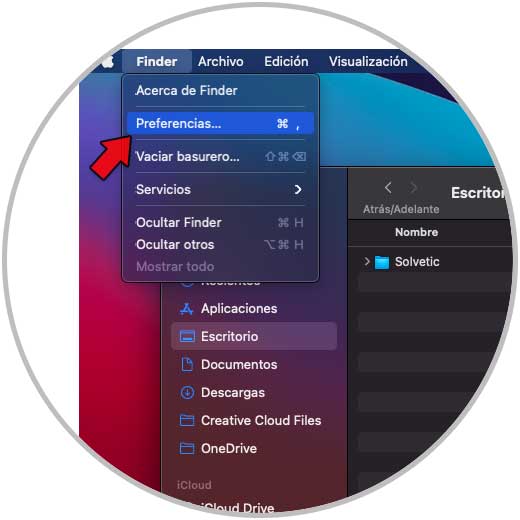
Im Fenster “Finder-Einstellungen” auf der Registerkarte “Allgemein” gehen wir zum Abschnitt “Neue Finder-Fenster anzeigen”:
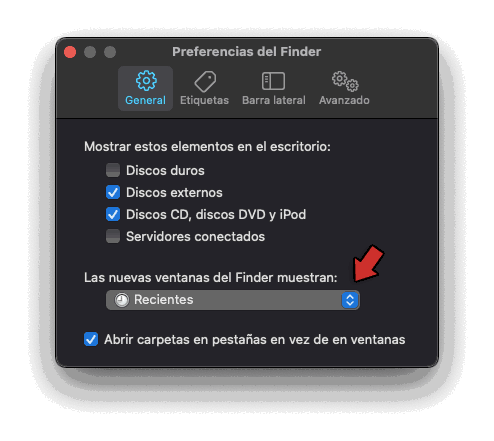
Wir können sehen, dass der Standardwert “Zuletzt verwendet” ist. Wir zeigen dieses Feld an und wählen das gewünschte Verzeichnis aus:
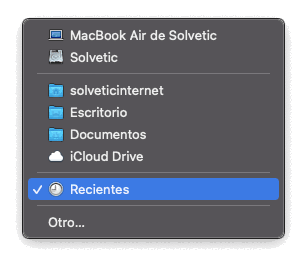
Danach klicken wir mit der rechten Maustaste auf “Zuletzt verwendet” und wählen die Option “Aus der Seitenleiste entfernen”:
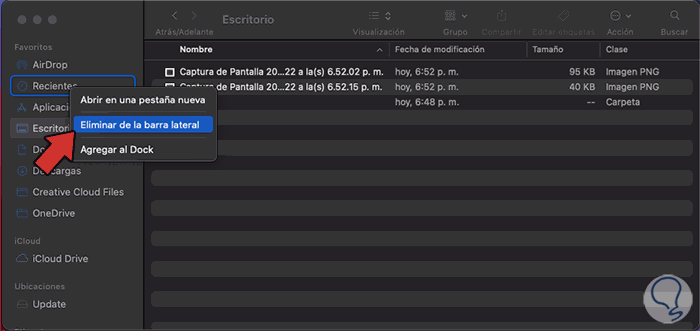
Dadurch wird der Ordner “Letzte” unter macOS in der Seitenleiste ausgeblendet.
Der Ordner “Zuletzt verwendet” funktioniert direkt mit Spotlight, der MacOS-Suchmaschine. Es ist möglich, Recents vollständig zu deaktivieren, indem einige Werte in Spotlight bearbeitet werden. Dies bedeutet, dass wir Spotlight auf diese Weise nicht zur Suche nach Dateien verwenden können.
2. Verwenden Sie Spotlight, um Anwendungen zu öffnen
Mit Spotlight können auch Anwendungen und andere verfügbare Aufgaben gestartet werden.
Um diese Methode zu verwenden, öffnen wir die Systemeinstellungen und sehen Folgendes:
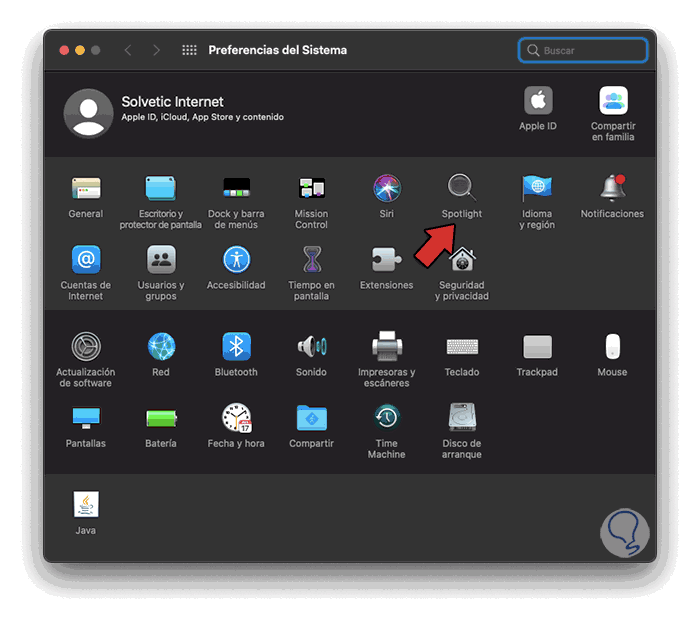
Wir wählen Spotlight und klicken auf der Registerkarte “Datenschutz” auf das + -Zeichen unten:
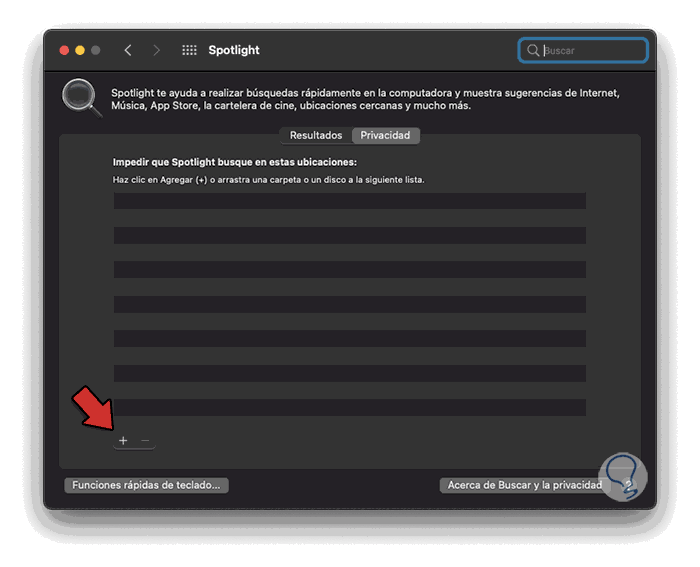
Wir werden folgendes sehen:
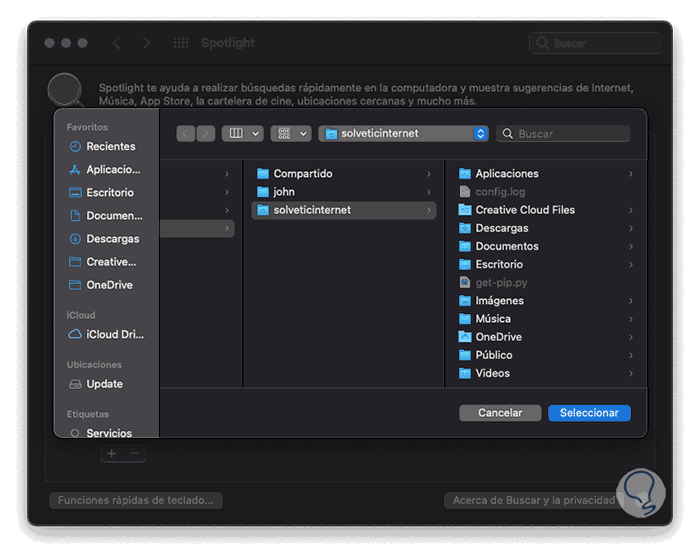
Oben wählen wir die Systemfestplatte aus, um alle Dateien auf dieser Festplatte anzuzeigen:
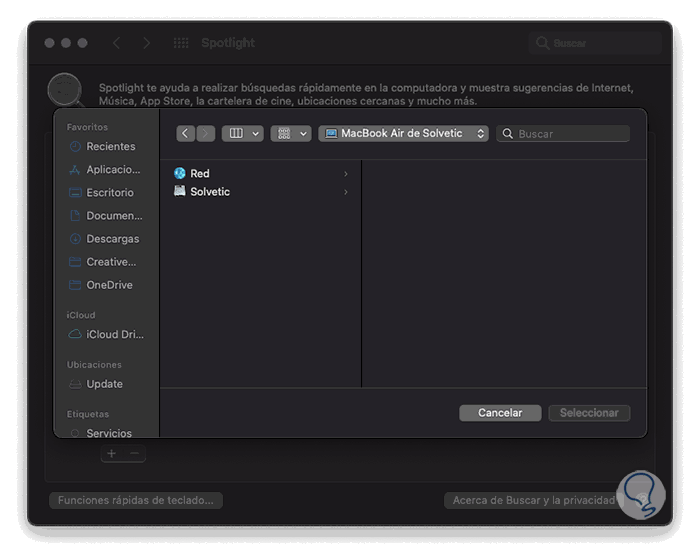
Dort wählen wir den neuen Speicherort aus und klicken auf Auswählen, um die letzten in macOS vollständig zu deaktivieren.
Mit diesen Schritten ist es möglich, den Ordner “Zuletzt verwendet” in macOS auszublenden oder zu deaktivieren.